AirPods от компании Apple – это популярные беспроводные наушники, которые обеспечивают качественное звучание и удобство использования. Однако, чтобы полноценно наслаждаться всеми их возможностями, необходимо правильно синхронизировать их с устройством. В этой статье мы представим вам пошаговую инструкцию, как синхронизировать AirPods с устройством Apple или другими устройствами.
Процесс синхронизации беспроводных наушников AirPods довольно прост и занимает всего несколько минут. Главное – следовать инструкциям и быть внимательным к деталям. После того, как вы правильно связали AirPods и устройство, вы сможете наслаждаться музыкой, звонками и другими функциями без лишних хлопот.
Подготовка к синхронизации AirPods

Перед началом процесса синхронизации убедитесь, что ваши AirPods заряжены и находятся в зарядном футляре. Убедитесь, что устройство, с которым вы собираетесь синхронизировать наушники, находится в режиме Bluetooth и готово к сопряжению. Включите Bluetooth на устройстве, если это необходимо.
Примечание: Убедитесь, что ваши AirPods находятся в режиме сопряжения. Для этого откройте зарядный футляр и удерживайте кнопку на задней панели до мигания индикатора.
Зарядка наушников и устройства

Шаг 1: Подсоедините кабель Lightning к порту зарядки на задней панели кейса AirPods.
Шаг 2: Подключите другой конец кабеля в USB-адаптер или USB-порт компьютера.
Шаг 3: Убедитесь, что индикатор на передней панели кейса горит, указывая на процесс зарядки.
Шаг 4: Дайте наушникам и кейсу некоторое время для полной зарядки.
Проверка статуса Bluetooth
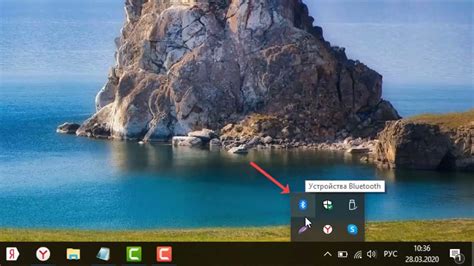
Прежде чем синхронизировать AirPods, убедитесь, что функция Bluetooth включена на вашем устройстве. Для этого откройте настройки устройства и найдите раздел Bluetooth.
Проверьте, что Bluetooth включен. Обычно это указывается на переключателе или кнопке, которая должна быть в положении "Включено".
После того, как убедитесь в том, что Bluetooth включен, вы можете переходить к процессу синхронизации ваших AirPods с устройством.
Откройте кейс для зарядки AirPods

Убедитесь, что кейс для зарядки наушников AirPods заряжен или подключен к источнику питания с помощью кабеля Lightning. Откройте кейс, используя механизм открывания на передней или задней части кейса и поместите ваши AirPods в кейс.
Как только вы откроете кейс, вы увидите индикатор состояния зарядки сверху или внутри кейса. Если индикатор горит, это означает, что наушники заряжены и готовы к синхронизации.
Синхронизация AirPods с iPhone

Для синхронизации наушников AirPods с iPhone, открой кейс для AirPods возле устройства с iOS. Нажми на кнопку на кейсе AirPods и удерживай, пока не загорится мигающий свет. На iPhone зайди в настройки Bluetooth и выбери свои AirPods в списке устройств. Подтверди соединение и наслаждайся беспроводным звуком!
Настройка Bluetooth на iPhone

1. Перейдите в раздел "Настройки" на вашем iPhone.
2. Нажмите на раздел "Bluetooth".
3. Включите Bluetooth, переместив переключатель в положение "Включено".
4. После включения Bluetooth ваш iPhone автоматически начнет поиск устройств.
5. Выберите в списке устройств наушники AirPods для синхронизации.
6. Произведите сопряжение наушников с iPhone, следуя инструкциям на экране.
7. После успешной синхронизации устройства будут готовы к использованию.
Связывание устройств для воспроизведения аудио
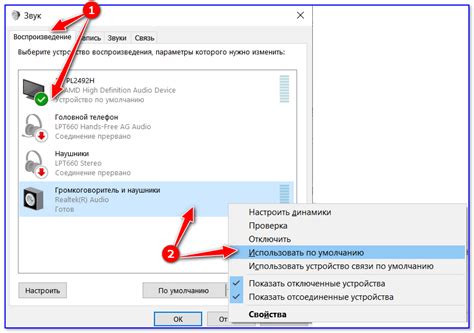
После успешной пары беспроводных наушников AirPods с устройством Apple, вы можете легко добавить другие устройства для воспроизведения аудио. Вот как это сделать:
- Откройте меню управления для воспроизведения аудио на устройстве (например, iPhone или iPad).
- Выберите иконку воспроизведения или зайдите в настройки Bluetooth.
- В списке доступных устройств найдите AirPods и выберите их.
- Синхронизация будет автоматически установлена между устройством и наушниками AirPods.
Теперь вы можете наслаждаться качественным звуком на своих AirPods, переключаясь между разными устройствами с легкостью.
Вопрос-ответ

Могут ли AirPods автоматически синхронизироваться с несколькими устройствами?
Да, AirPods могут автоматически синхронизироваться с несколькими устройствами, если они уже сопряжены с вашим устройством iCloud. Таким образом, они могут быть использованы сразу с вашим iPhone, iPad и Mac, если все они используют один и тот же аккаунт iCloud и находятся в зоне действия. Для переключения между устройствами просто выберите AirPods из списка доступных устройств Bluetooth на новом устройстве.



